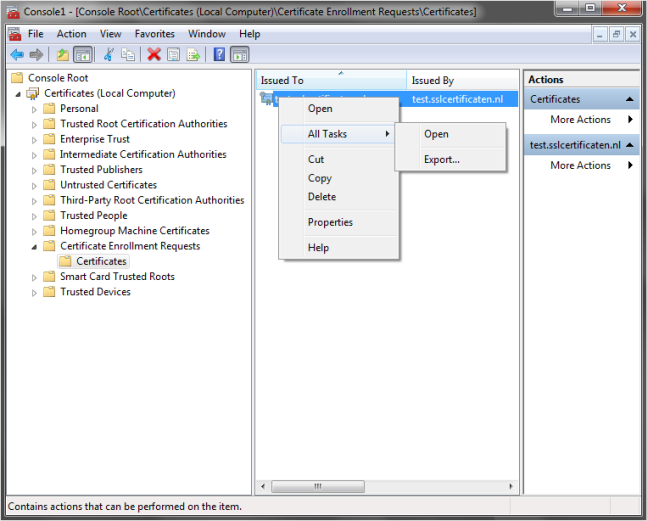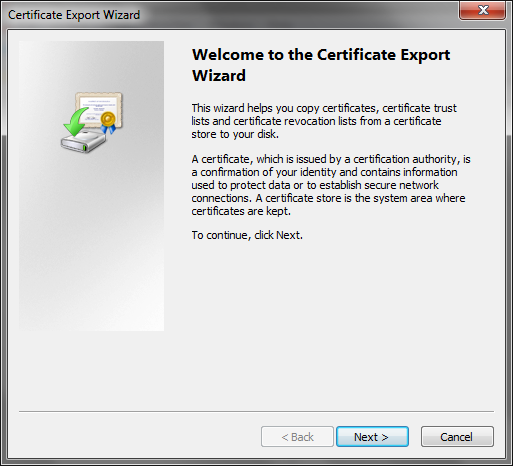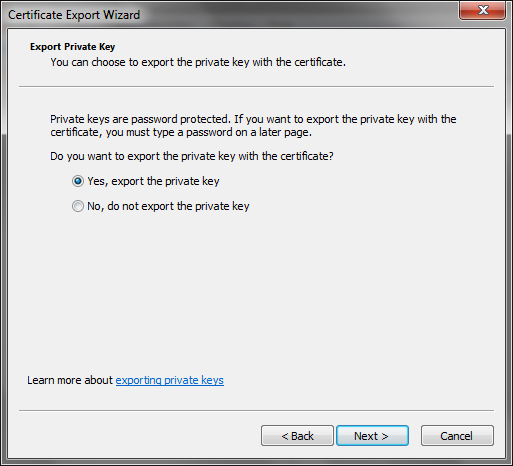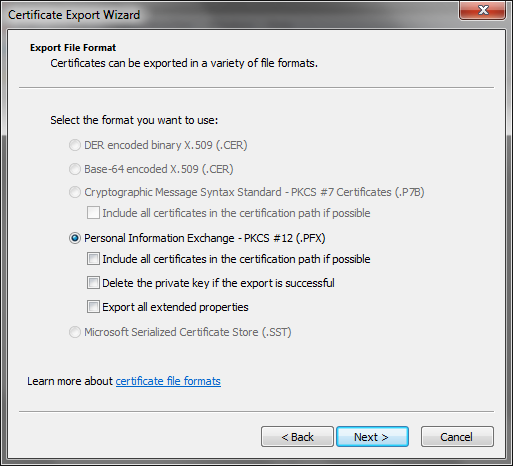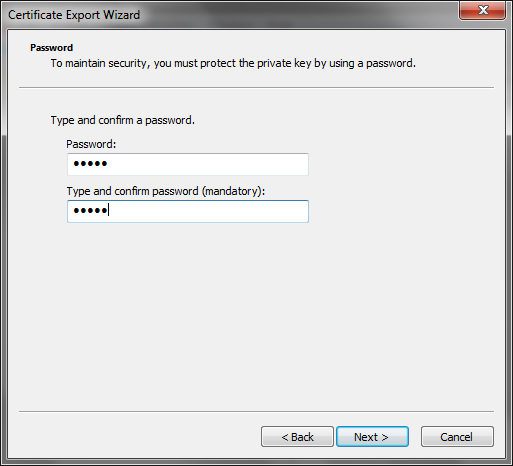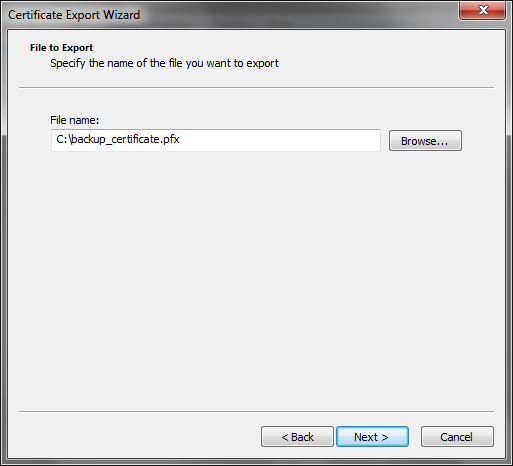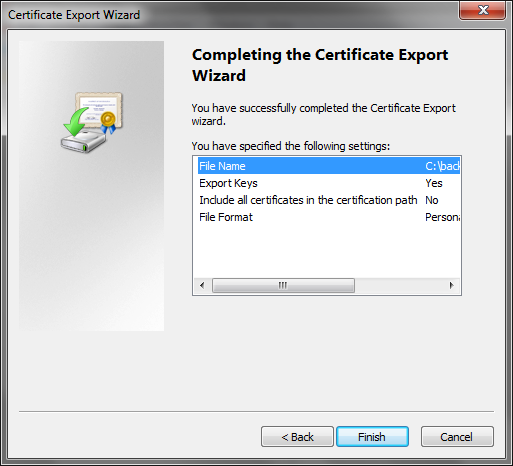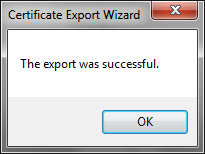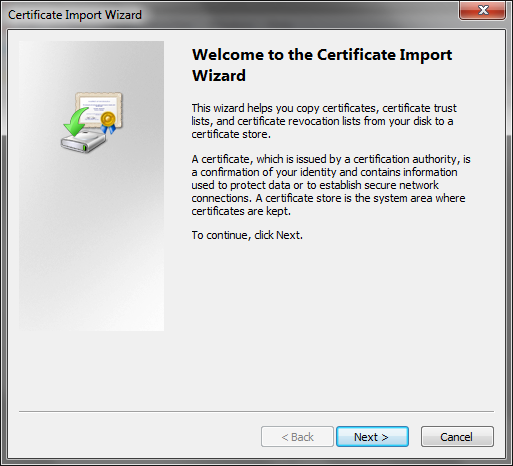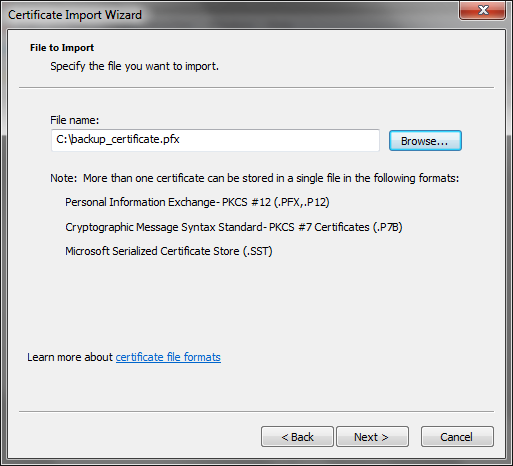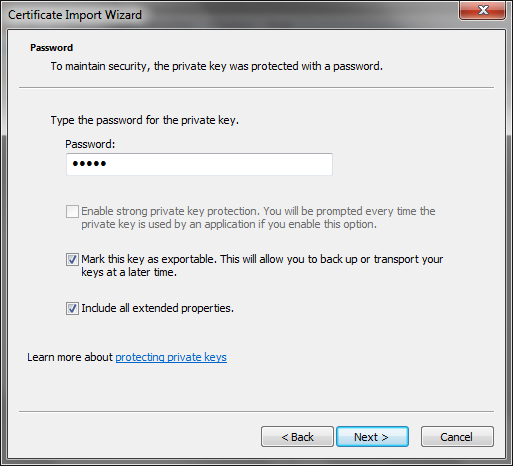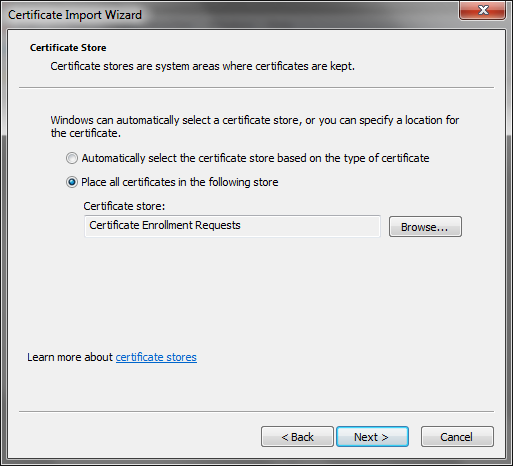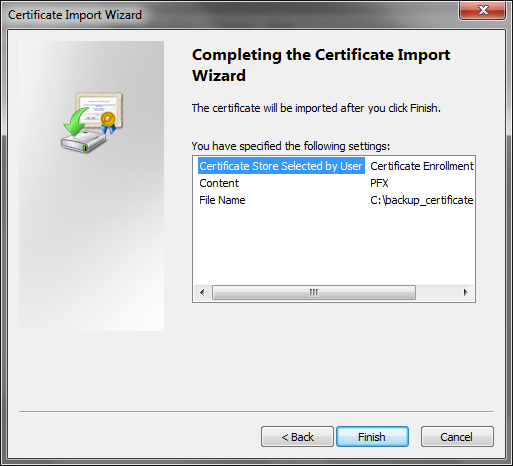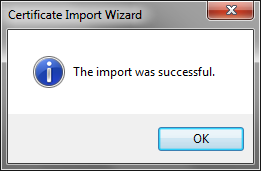IIS - Backup en restore pending request
Met deze handleiding kan het lopende certificaatverzoek - ofwel het pending request - worden ge-backupt naar een bestand, samen met de private key. Ook wordt omschreven hoe deze backup weer kan worden teruggezet.
Openen Local Machine certificate store
- Klik de Start → Run, typ mmc en klik op OK:
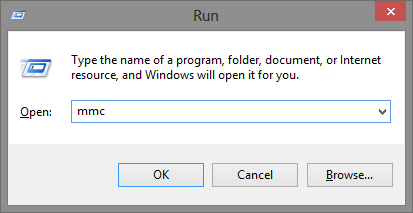
- Ga naar menu File en kies Add/Remove Snap in:
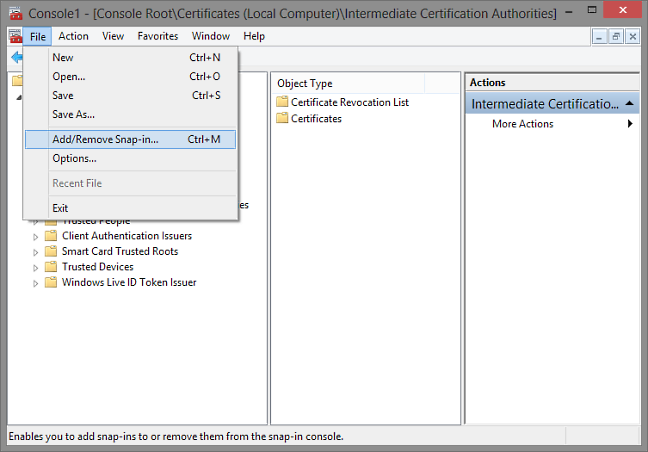
- Selecteer Certificates en klik op Add:
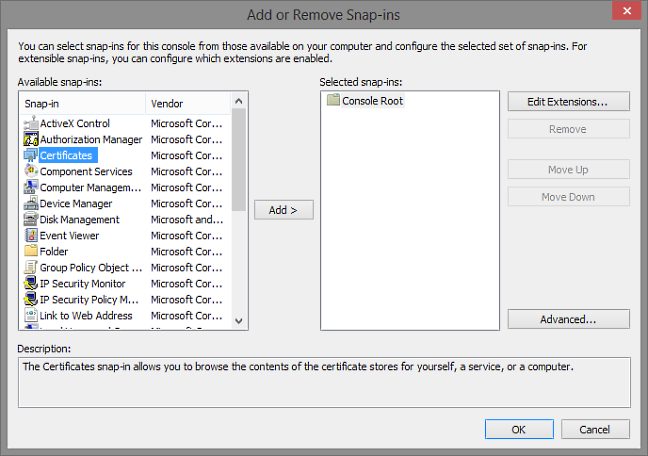
- Selecteer Computer Account.
Let op: deze stap is erg belangrijk: het moet het computer account zijn, en niet een andere.
Klik op Next: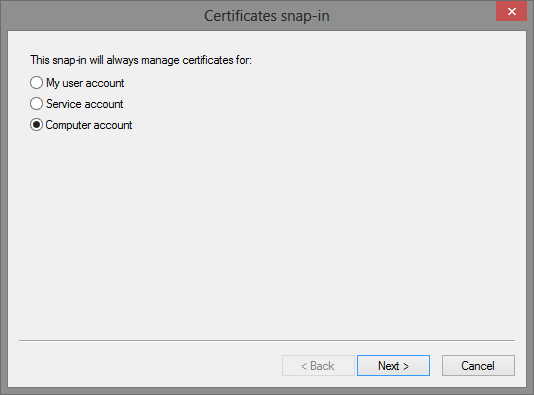
- Kies Local Computer en klik op Finish.
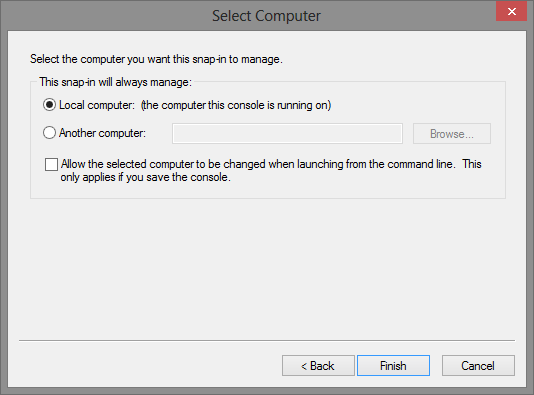
- Sluit de Add Standalone Snap-in box, en klik OK in het Add/Remove Snap-in venster en ga terug naar de MMC.
Backup maken van de Private Key en de Pending Request
- Klap de boom onder Certificates (Local Computer) uit en zoek naar een folder genaamd Request of Certificate Enrolment Requests. Onder deze map staat een submap genaamd Certificates. Hierin staat de key dat overeenkomt met het openstaande Certificate Request.
- Selecteer de key waarvan en backup moet worden gemaakt.
- Klik met de rechtermuisknop op de key, klik All Tasks, en klik dan op Export: om de Certificate Export Wizard op te starten:
- Klik Next:
- Kies de optie Yes, export the private key en klik daarna op Next:
- Zorg ervoor dat de Enable strong protection (voor IE 5.0, NT 4.0 SP4 of hoger) is aangevinkt. Accepteer voor de rest de standaardinstellingen op het Export File Format pagina en klik op Next:
- Geef een wachtwoord op voor het beveiligen van de private key, and klik Next.
- Geef het bestandsnaam en -pad op naar waar de back-up moet worden opgeslagen, met als extensie .pfx.
Let op: het is verstandig om de Private Key te bewaren op een ander medium (bijvoorbeeld een USB stick), en liefst ook een fysiek andere locatie. Zo kan de Private Key bij technische problemen eenvoudig worden teruggezet.
Klik vervolgens op Next: - Klik op Finish.
- Er verschijnt een melding dat de export gelukt is.
Terugzetten van een backup van de Private Key en Pending Request
- Open de Certificates MMC Snap-in zoals beschreven in het eerste gedeelte van deze handleiding.Klap de boom onder Certificates (Local Computer) uit en zoek naar een folder genaamd Request of Certificate Enrolment Requests. Onder deze map staat een submap genaamd Certificates.
- Klik met de rechtermuisknop op de Certificates folder, kies All Tasks en klik op Import:
- De Certificate Import Wizard wordt gestart. Klik op Next:
- Klik op Browse... en kies het .pfx-bestand met het eerder gemaakte backup van de Private Key en de Pending Request, en klik op Next:
- Geef het wachtwoord op van het .pfx-bestand (dat is opgegeven tijdens het aanmaken ervan), selecteer Mark the Private key as exportable en klik op Next:
- Selecteer Place all certificates in the following store. Zorg ervoor dat de default certificate store Certificate Enrollment Requests is en klik op Next.
- Aan het einde van de Certificate Import Wizard pagina, klik op Finish.
- Er verschijnt een bericht met de melding dat de import geslaagd is.
Hulp nodig?
![]() Bel ons op
+31 72 799 207 3
Bel ons op
+31 72 799 207 3
SSLCheck
De SSLCheck controleert of je certificaat goed op je server is geïnstalleerd en of er mogelijke problemen zijn.